Восстановление файлов с программой UndeletePlus
 Друзья, на сегодняшний день существует множество программ для восстановления файлов. Такие утилиты помогают в различных случаях: когда нечаянно были удалены файлы; когда раздел жесткого диска был отформатирован, когда файлы удалились из-за вирусов и пр. Сегодня же речь пойдет об одной бесплатной программе для восстановления удаленных файлов под названием eSupport UndeletePlus.
Друзья, на сегодняшний день существует множество программ для восстановления файлов. Такие утилиты помогают в различных случаях: когда нечаянно были удалены файлы; когда раздел жесткого диска был отформатирован, когда файлы удалились из-за вирусов и пр. Сегодня же речь пойдет об одной бесплатной программе для восстановления удаленных файлов под названием eSupport UndeletePlus. Итак, сразу отмечу, что программа подойдет в том случае, если Вы удалили безвозвратно файлы (фото, видео, музыку, документы, системные файлы). Именно удалили! Если же Вы хотите восстановить информацию после форматирования диска, то данный вариант, увы, не подойдет.
Скачать эту утилиту можно на официальном сайте undeleteplus.com, нажав на кнопку "Download".
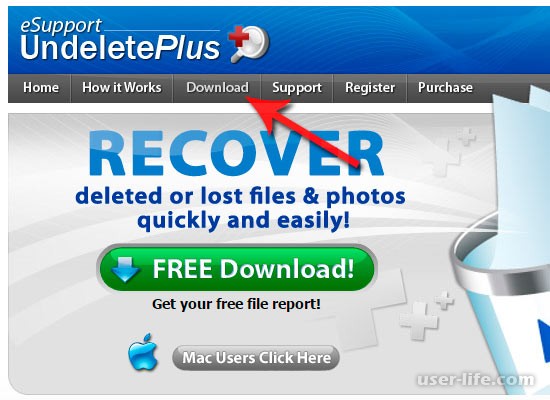
Занимает установщик два с лишним мегабайт, запускаем его и устанавливаем программу. Процесс установки прост до элементарности.
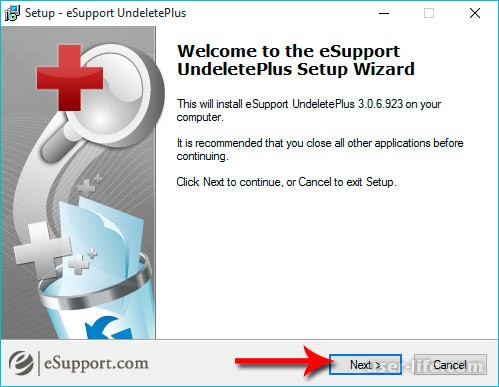
После установки запускаем приложение. Вот так выглядит окно UndeletePlus:
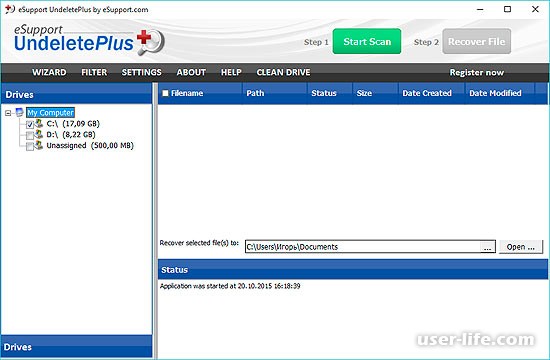
Как видим слева находятся носители информации, справа окно, отображающее найденные файлы для восстановления. На деле, чтобы начать работу в утилите, нам достаточно отметить локальный диск и нажать «Start Scan». UndeletePlus попытается отыскать все удаленные файлы с выбранного диска и по завершению выдать их список.
Файлы с зеленой иконкой скорее всего удастся восстановить, что нельзя сказать о файлах с желтыми и красными иконками. Хотя файлы с желтой иконкой все таки можно попробовать, но не факт, что они восстановятся.
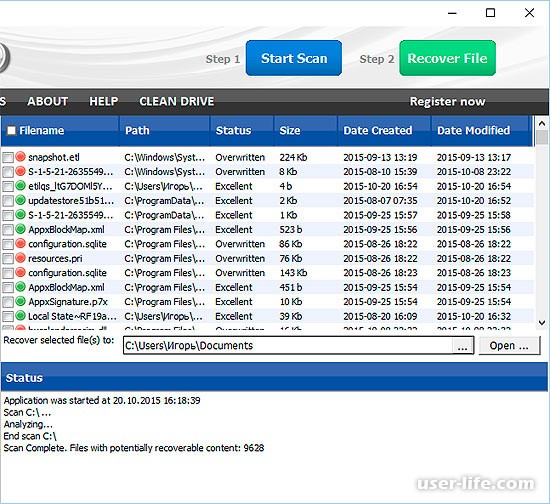
Теперь наша задача отметить необходимые удаленные файл(-ы) и нажать «Recover Files». Указываем куда нужно сохранить.
Советую не сохранять удаленные файлы на тот же диск, откуда они были удалены. Далее заходим в папку, куда они восстановились и радуемся личными файлами.
Читайте также: Лучшие программы для восстановления удаленных файлов
В целом программа находит и восстанавливает удаленные файлы неплохо, если Вы только что удалили файл, то она сможет легко помочь Вам восстановить. В других случаях, советую использовать другой софт.
Рейтинг:
(голосов:1)
Предыдущая статья: Что делать, если не устанавливается драйвер на компьютер
Следующая статья: Minitool Power Data Recovery как пользоваться скачать
Следующая статья: Minitool Power Data Recovery как пользоваться скачать
Не пропустите похожие инструкции:
Комментариев пока еще нет. Вы можете стать первым!
Популярное
Авторизация






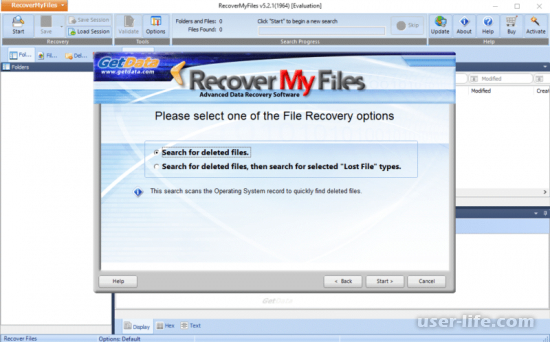



























Добавить комментарий!